浏览器的历史记录往往隐藏着很多个人隐私,包含历史记录、下载记录、地址栏下拉列表、网页缓存文件、最近关闭网页、cookies等,这些数据都会暴露你的隐私,下面安下小编就教大家......
2016-10-02 200 搜狗浏览器
一、喔唷,崩溃啦!Googel浏览器错误代码:STATUS_INVALID_IMAGE_HASH
当打开Google浏览器后,发现报报错:喔唷,崩溃啦!Googel浏览器错误代码:STATUS_INVALID_IMAGE_HASH,这个问题该如何去解决?
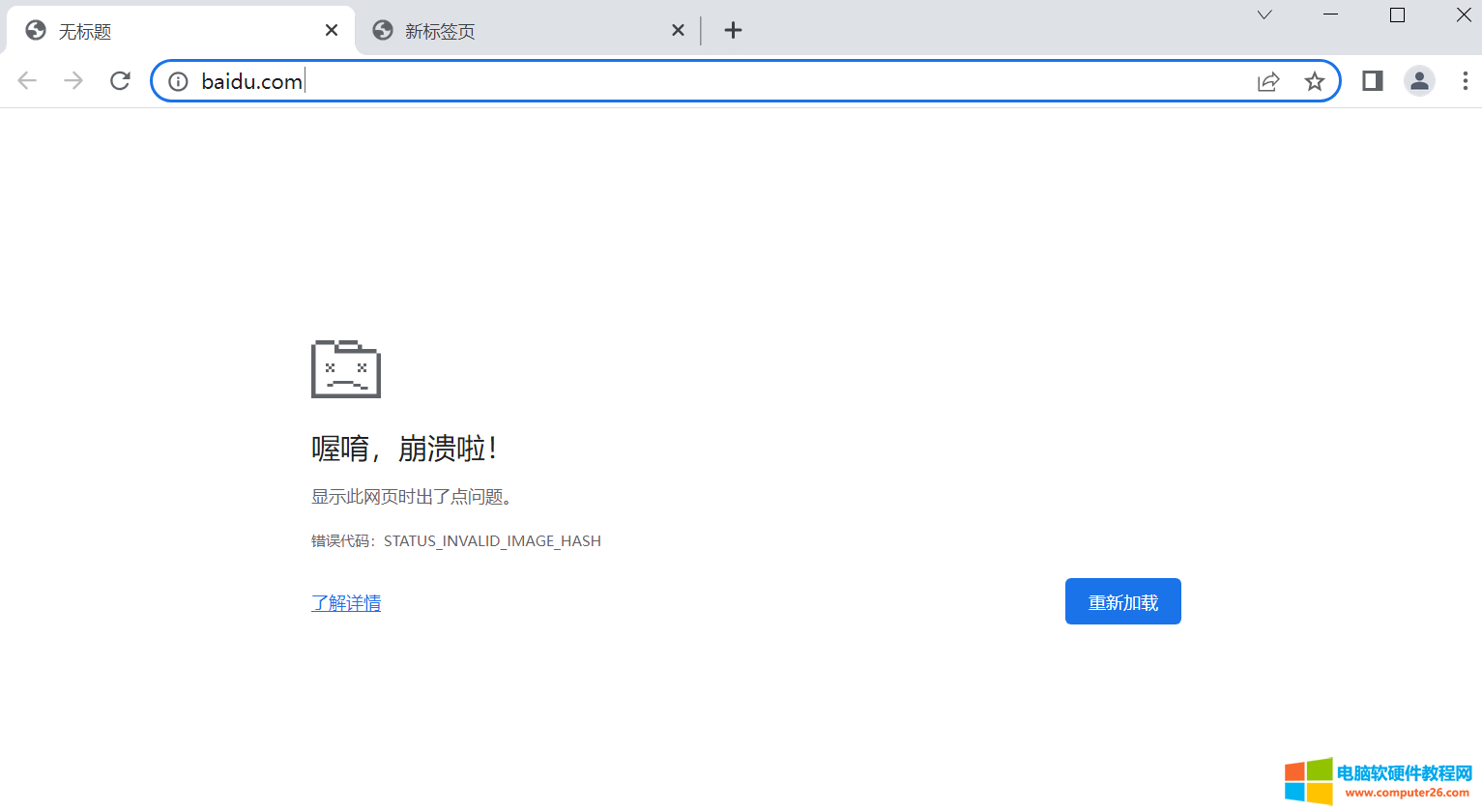
或者打开Google浏览器,报错无法打开此网页:
在新的无痕模式窗口中打开网页
Ctrl-Shift-N
重新启动Chorme
重新启动计算机

发现使用三种方法也都无法解决这个问题?那该如何去解决呢?接着往下看。
二、解决办法
1.使用win+r打开运行,在运行中输入regedit,打开注册表。

2.在注册表中找到:计算机\HKEY_LOCAL_MACHINE\SOFTWARE\Policies
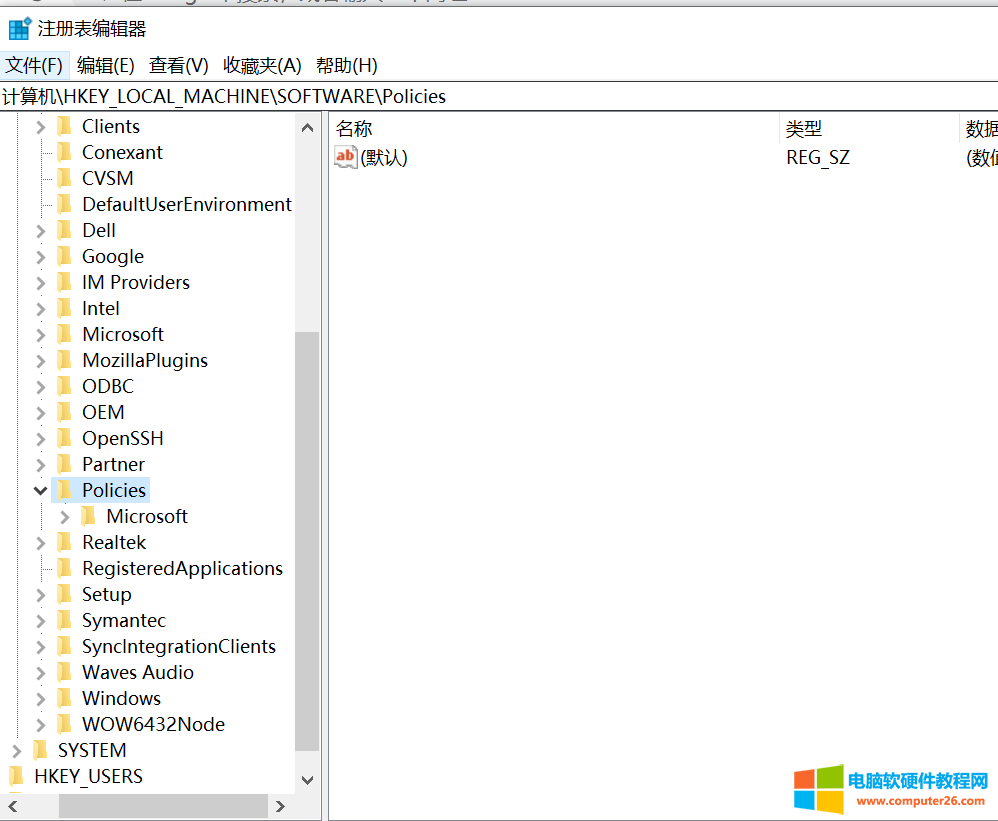
3.在Policies中查看一下,看是否有Google文件项,如果没有就在Policies中右击,点击新建,选择项。

4.在新项#1上右击重命名。
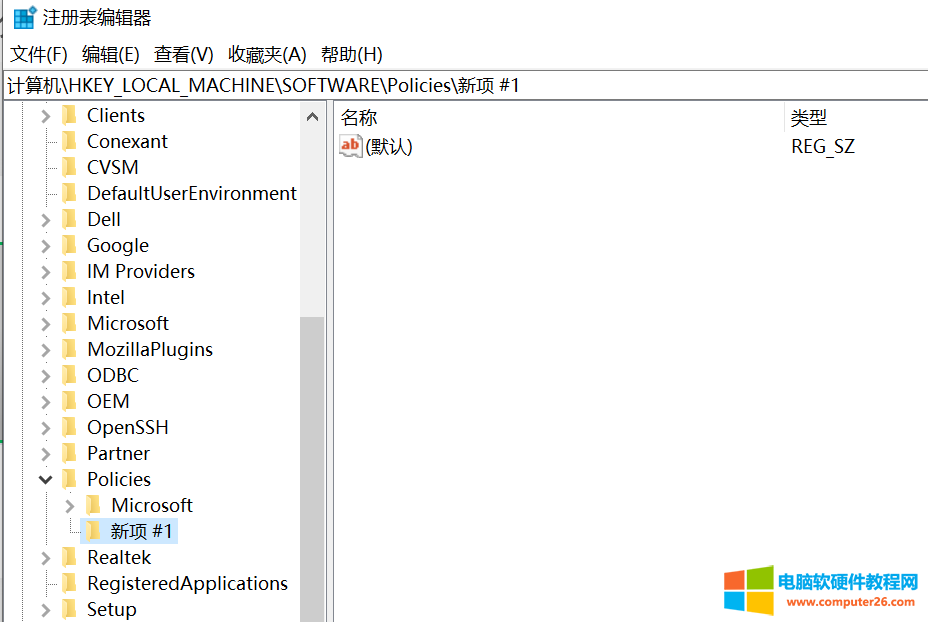
5.然后再此项更改为:Google
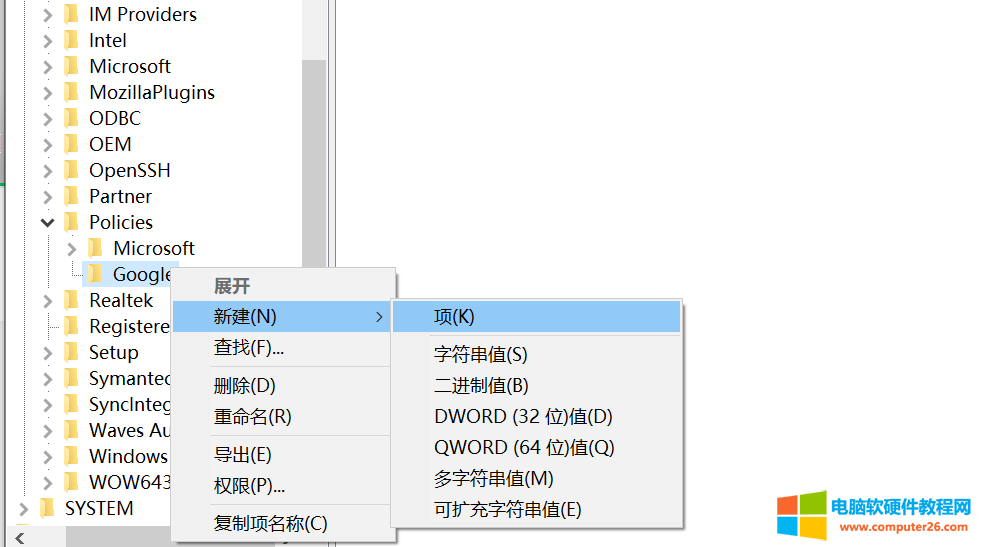
6.更改完后,然后在Google项上右击,选择新建,选择项。
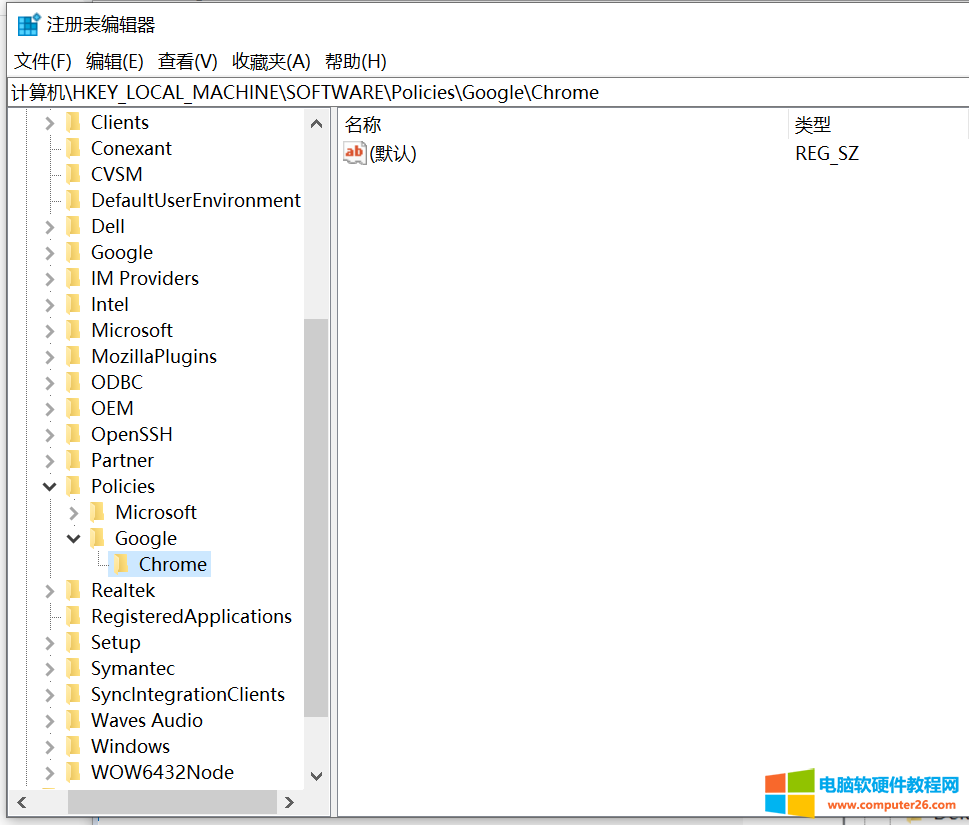
7.然后再创建一个Chrome项。
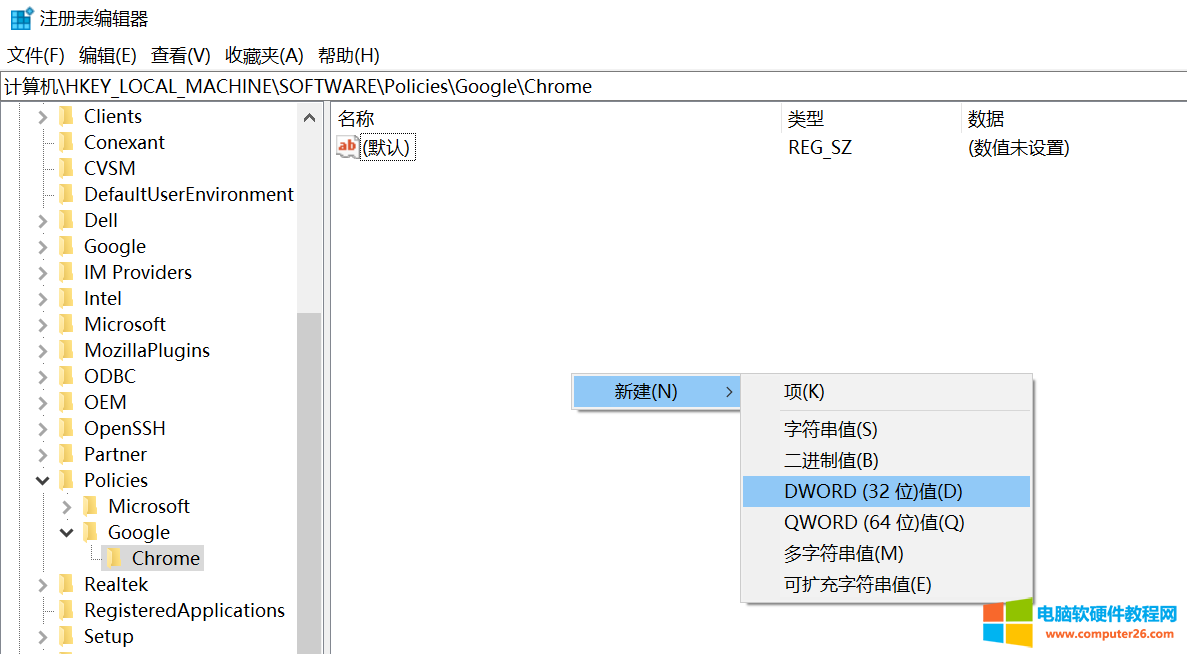
8.选中Chrome项,然后在右边窗口中,空白处右击,选择新建,DWORD(32位)值
D.
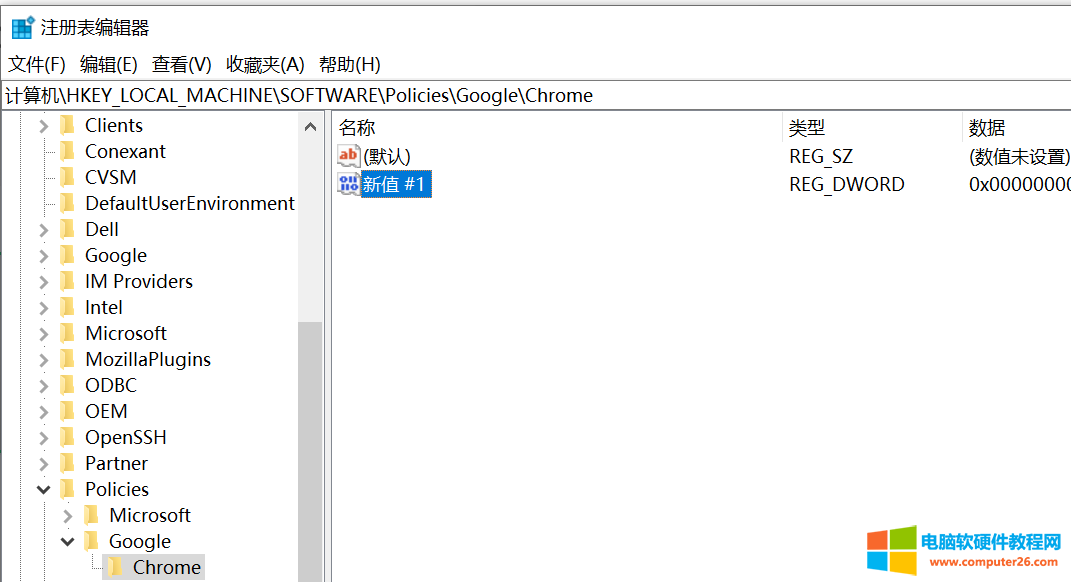
9.在新值#1上,右击重命名。
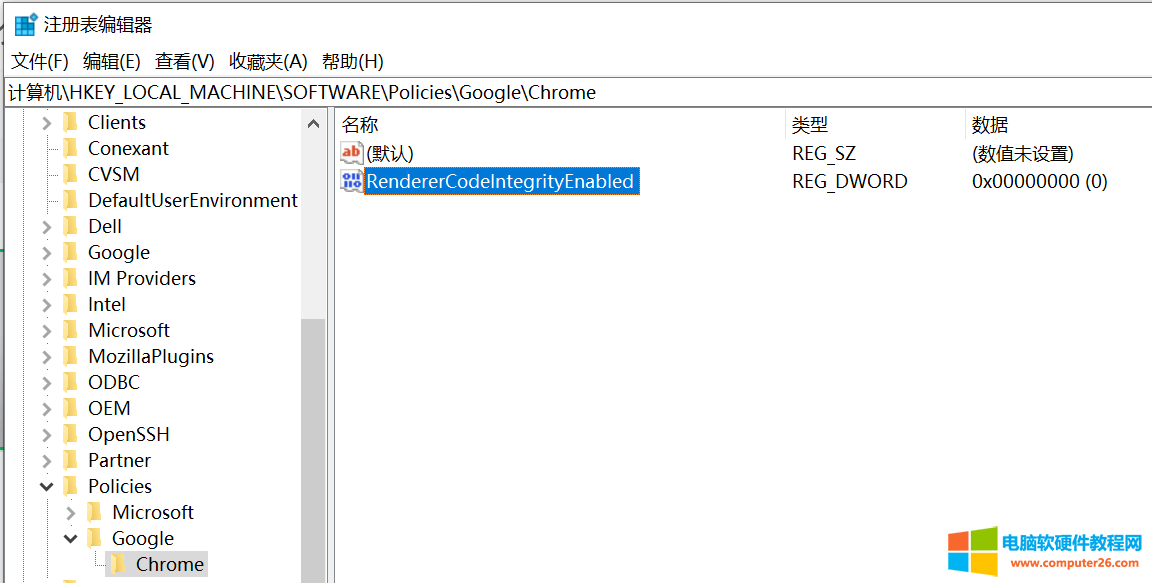
10.将其重命名为:RendererCodeIntegrityEnabled

11.双击打开后,查看数值数据,更改为0,如果已为0,则不需要更改。
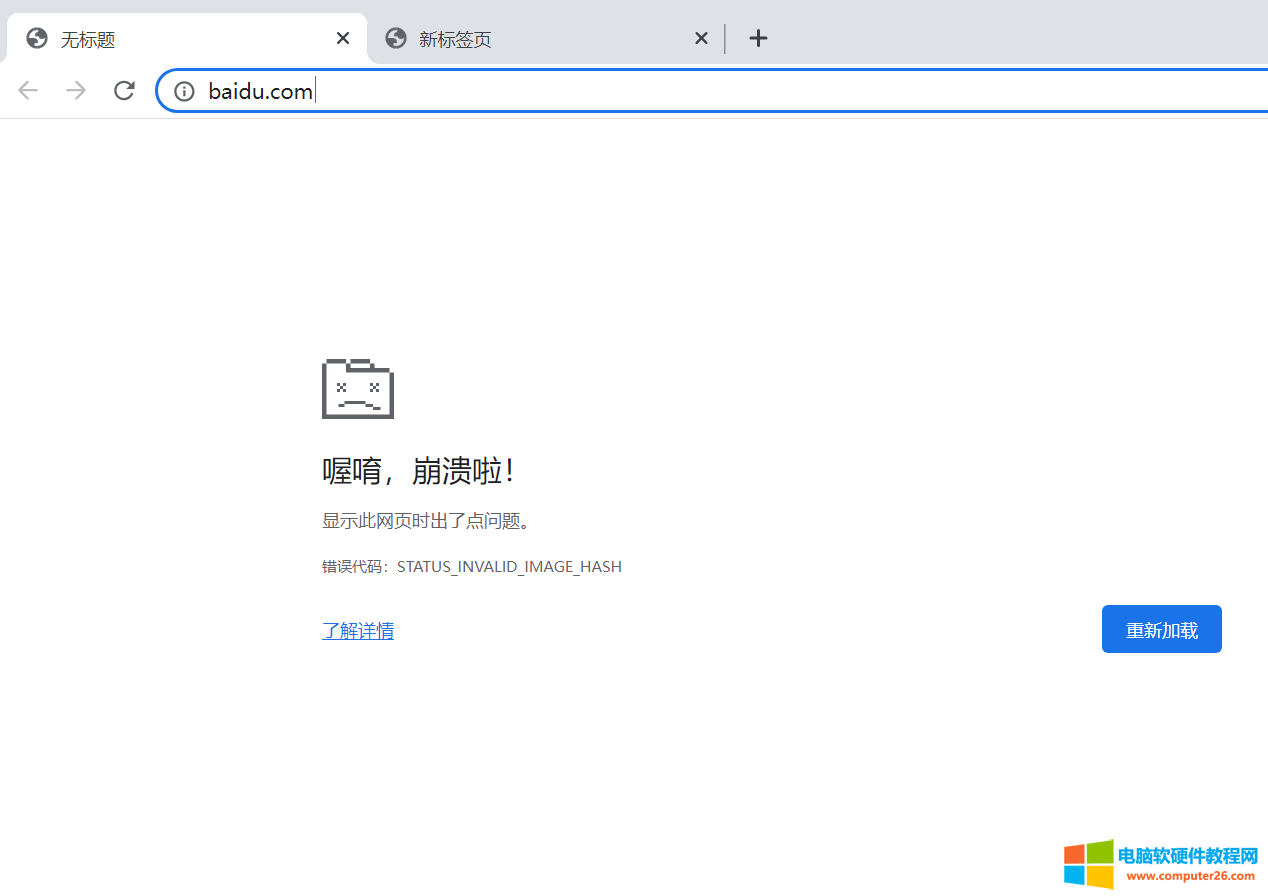
12.更改完成后,点击确定,然后关闭google浏览器,重新打开。
13.再次重新打开Google浏览器,这时就可以正常使用了。
三、为什么添加了RendererCodeIntegrityEnabled这个键值就正常?
在某些情况下,当谷歌浏览器崩溃并报告STATUS_INVALID_IMAGE_HASH错误时,添加注册表项"RendererCodeIntegrityEnabled"并将其设置为0会解决问题。这是因为"RendererCodeIntegrityEnabled"是一个与浏览器渲染器相关的注册表键,它控制着浏览器进程的代码完整性检查。
当谷歌浏览器崩溃并显示STATUS_INVALID_IMAGE_HASH错误时,这可能是由于某些与渲染器相关的代码(例如插件或扩展)与系统发生冲突,无法通过代码完整性检查。通过在注册表中添加"RendererCodeIntegrityEnabled"键并将其设置为0,可以禁用此代码完整性检查,从而解决崩溃问题。
但需要注意的是,修改注册表可能会对系统产生其他影响,因此在进行此操作之前应谨慎备份注册表,并确保了解操作的风险。此外,这种解决方法可能只适用于特定的系统和浏览器版本,无法保证在所有情况下都有效。
标签: Googel浏览器
相关文章
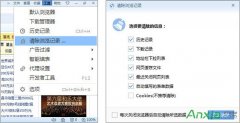
浏览器的历史记录往往隐藏着很多个人隐私,包含历史记录、下载记录、地址栏下拉列表、网页缓存文件、最近关闭网页、cookies等,这些数据都会暴露你的隐私,下面安下小编就教大家......
2016-10-02 200 搜狗浏览器

安全是网民最关心的问题之一,虽然没有 100% 安全保障大法,但我们仍可以采取一些安全措施来加强网页浏览安全。目前浏览器已成为用户获取互联网资源的首要入口,保护好网页浏览......
2016-05-25 200 网络浏览器

一般来说,安装 ie10 应该是下载了直接单击就会自动安装直到完成,但首发的 ie10 跟 windows7 sp1 可能兼容不是很好,在安装过程中如果弹出Internet Explorer 在安装前需要更新提示窗口,单......
2017-04-11 200 IE浏览器

百度浏览器下载的文件在哪里,很多朋友都会遇到。使用百度浏览器下载时,没有去注意点击下载地址,就点下一步了,等下载完了却找不到。小编开始也是遇到这样的问题。如果想更......
2016-10-02 200 百度浏览器
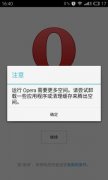
现在这个移动时代,手机已经发展到一定程度,运行很多程序不是问题,于是乎,现在浏览器泛滥,让你挑花了眼,那么,手机浏览器哪个好?有chrome,又有什么欧朋,uc,海豚,火狐,......
2017-05-04 200 手机浏览器